选择并遮住工具(边缘调整工具)+剪切蒙版法,扣除头发丝
本博客的PS工具为 PhotoShop CC 2019
此方法,对非专业摄影人排除的人物,发丝边缘不是那么锐利的情况,比较有效。专业人像更是有较好的效果。
(1)打开选择并遮住工具
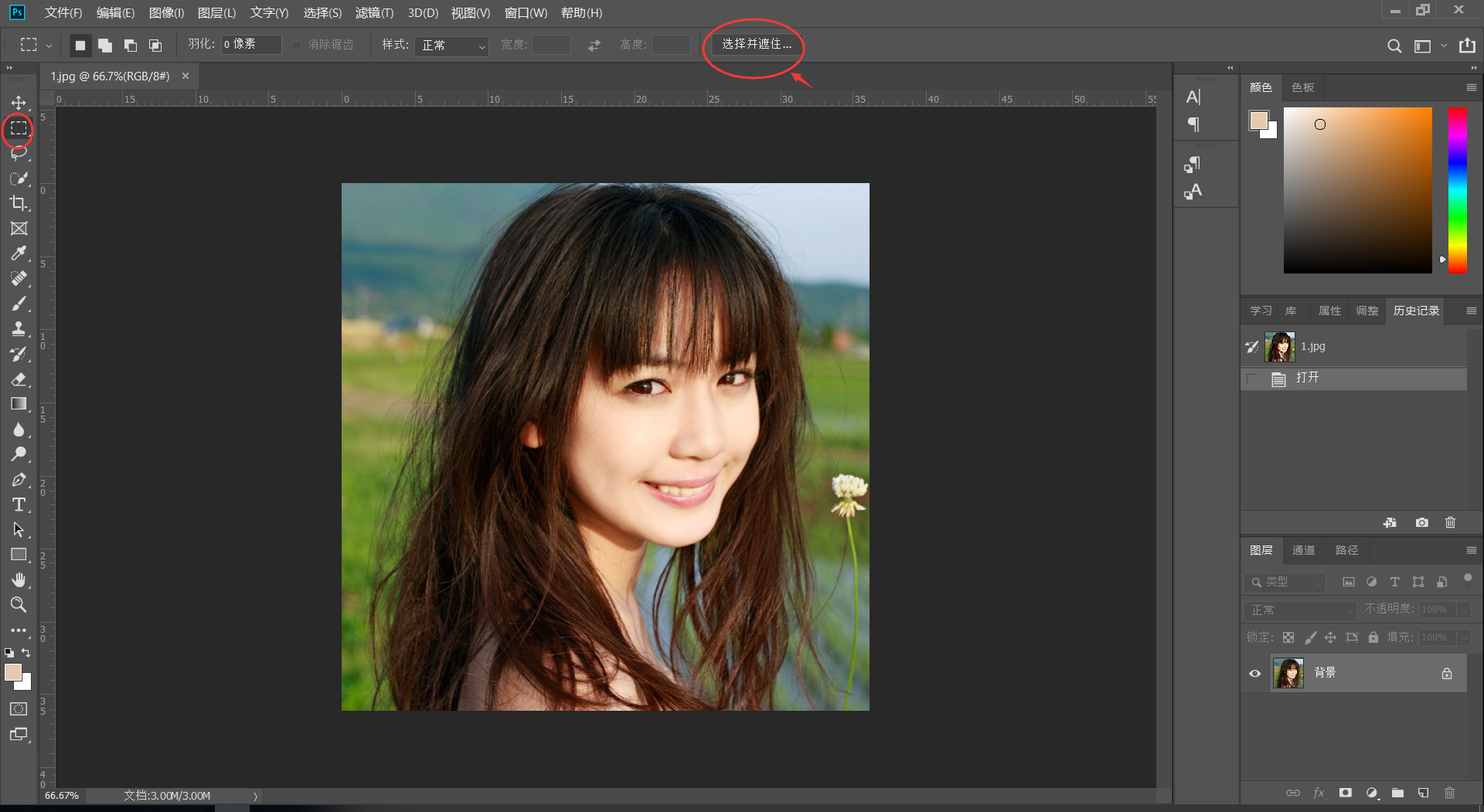
(2)选择一种视图方式,方便进行涂抹,推荐下面的(叠加)方式。

(3)快速选择工具, ,先涂抹人物主题部分,如头部、身体,边缘部分的涂抹,在下一步中进行。
,先涂抹人物主题部分,如头部、身体,边缘部分的涂抹,在下一步中进行。
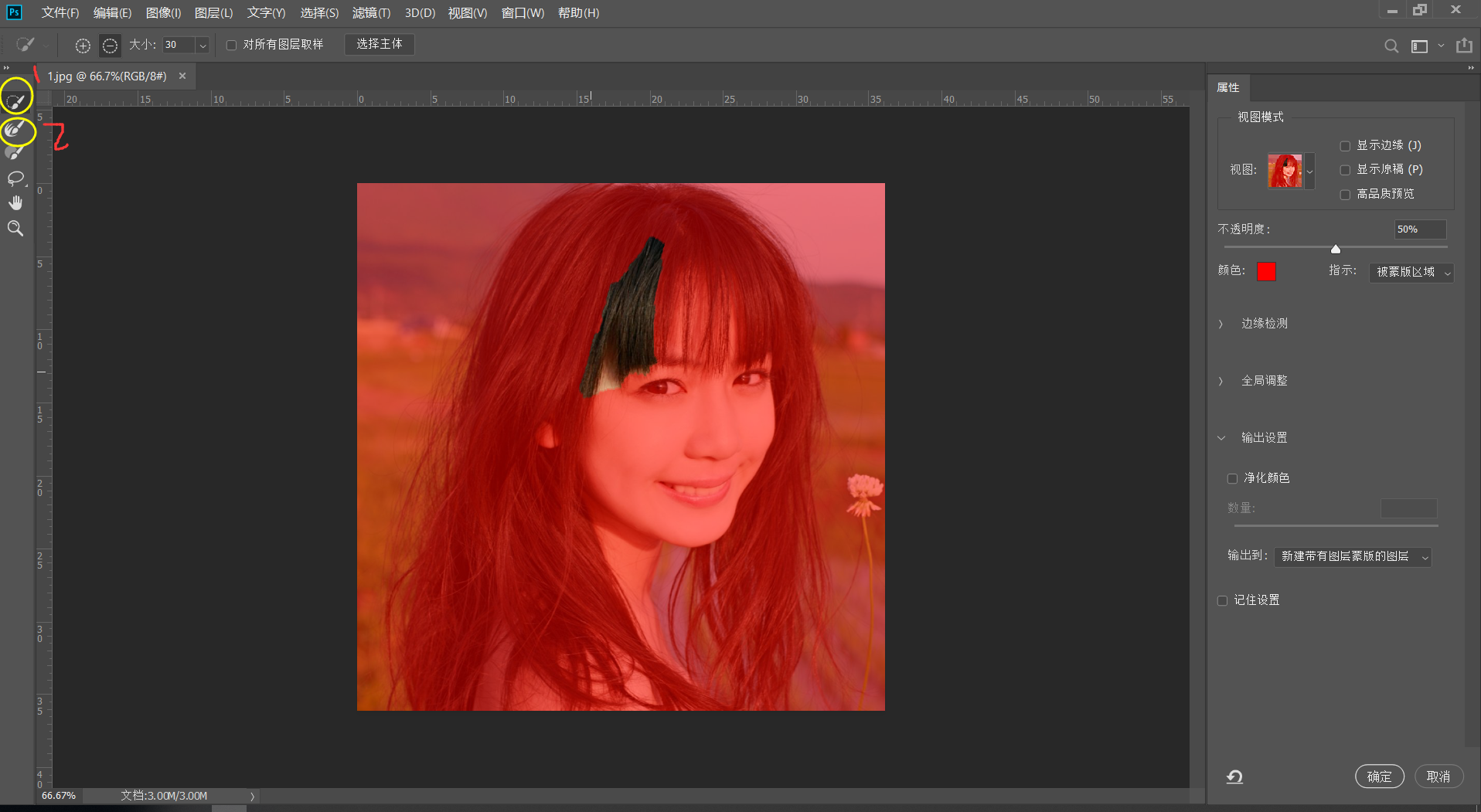

(4)使用调整边缘画笔工具,上左图标记2处, ,涂抹头发丝及身体边缘处。
,涂抹头发丝及身体边缘处。
(5)新建带有图层蒙版的图层方式,输出;然后再在图片的底部添加纯色图层,查看效果。



可以看到,头发丝的边缘处,有很多绿色边儿,或者为原来的背景色杂色边缘。可进行下一步操作。
(6)剪切蒙版方式,去除发丝周围的杂色。
在背景拷贝的上方添加一个新的图层,然后右键菜单中选择,创建图层蒙版。
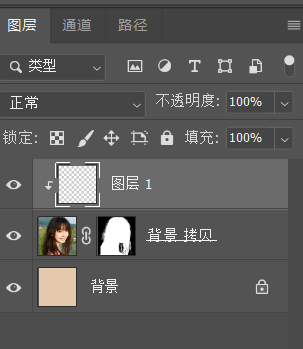
剪切蒙版有一个特性,可以对其下方图层蒙版图层中圈出的范围有影响,而对外部的黑色区域不作用。由于下方的图层蒙版是Alpha的(有透明度),所以在剪切蒙版上的画笔涂抹,将对修改发丝中的背景杂色,而使得发色显得更为纯净。
(7)使用画笔工具,选择需要涂抹的发丝周围的确定颜色,然后涂抹有杂边儿的发丝。最后,保存即可。
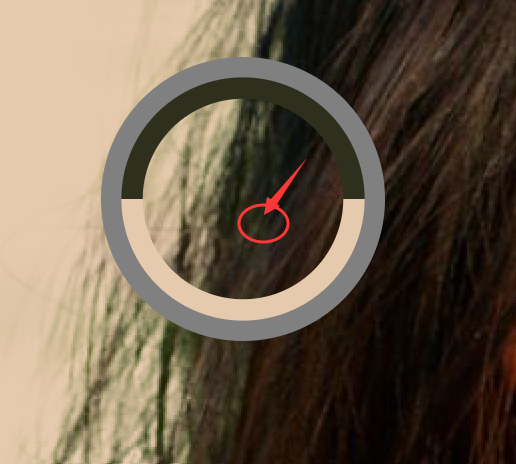


取色 涂抹 对比效果
更多的抠图方法,请参考本人的博文:
你们的评论、反馈,及对你们有所用,是我整理材料和博文写作的最大的鼓励和唯一动力。欢迎讨论和关注!
没有整理与归纳的知识,一文不值!高度概括与梳理的知识,才是自己真正的知识与技能。 永远不要让自己的自由、好奇、充满创造力的想法被现实的框架所束缚,让创造力自由成长吧! 多花时间,关心他(她)人,正如别人所关心你的。理想的腾飞与实现,没有别人的支持与帮助,是万万不能的。
没有整理与归纳的知识,一文不值!高度概括与梳理的知识,才是自己真正的知识与技能。 永远不要让自己的自由、好奇、充满创造力的想法被现实的框架所束缚,让创造力自由成长吧! 多花时间,关心他(她)人,正如别人所关心你的。理想的腾飞与实现,没有别人的支持与帮助,是万万不能的。




